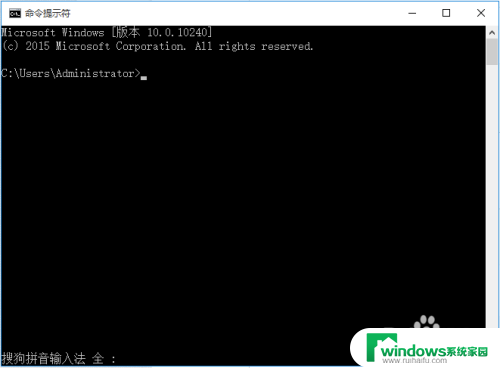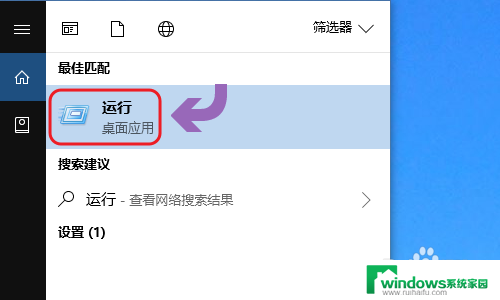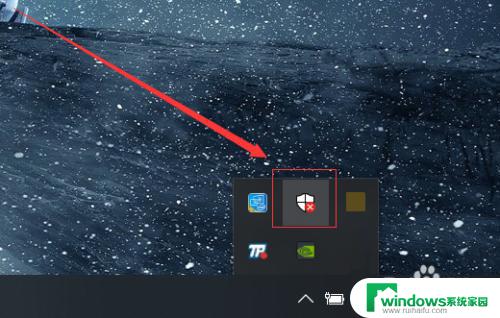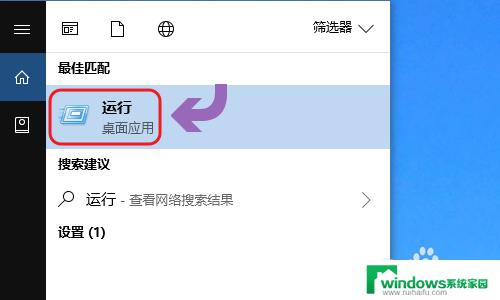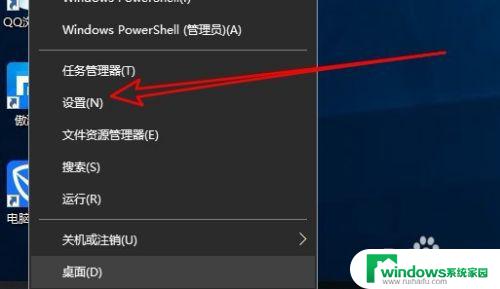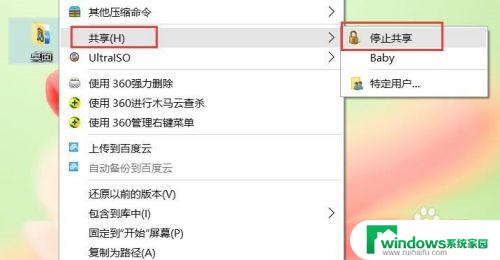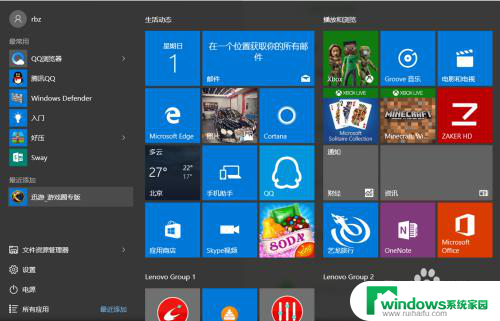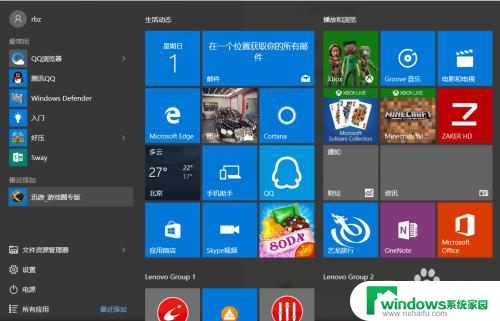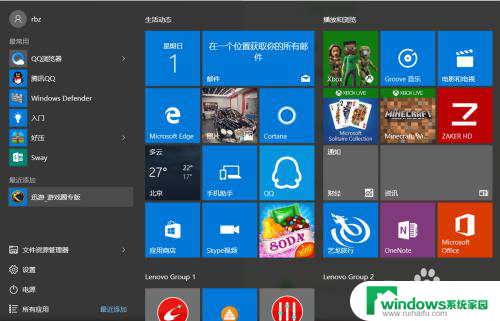win10定时启动关闭软件 Windows定时任务关闭软件的方法
更新时间:2023-07-30 13:35:01作者:yang
近年来随着人们对于生活品质的要求不断提高,电脑已经成为人们生活中不可或缺的一部分,然而长时间使用电脑也会给我们的生活带来一定的困扰,如何利用Win10定时启动关闭软件来提高工作和生活效率?本文将为你详细介绍Windows定时任务关闭软件的方法。
步骤如下:
1.打开Windows 自带的任务计划程序:
开始菜单搜索 任务计划程序====》创建基本任务。
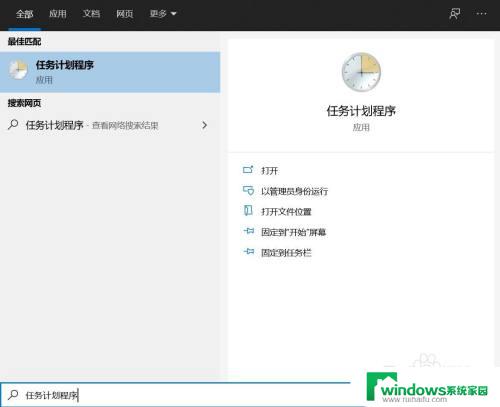
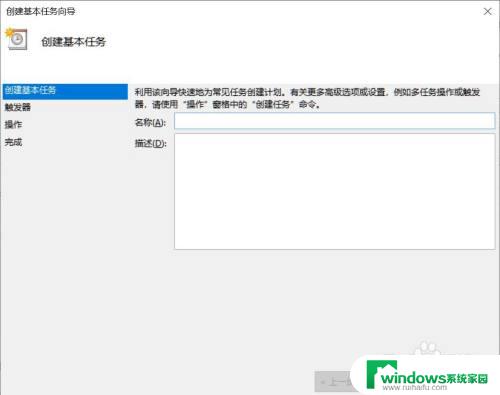
2.输入名称后下一步。
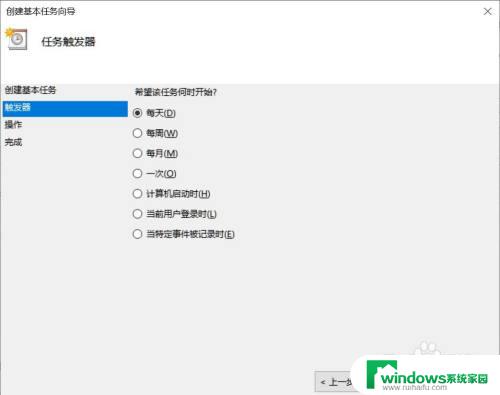
3.下一步。
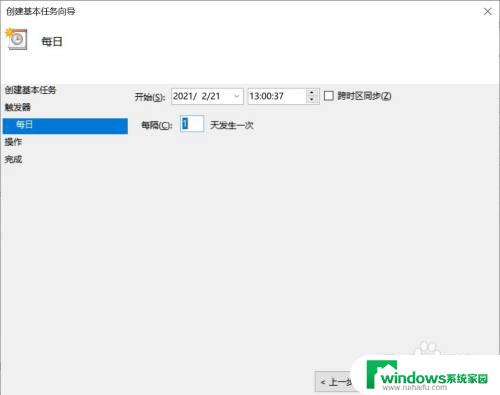
4.设置执行频率后下一步。
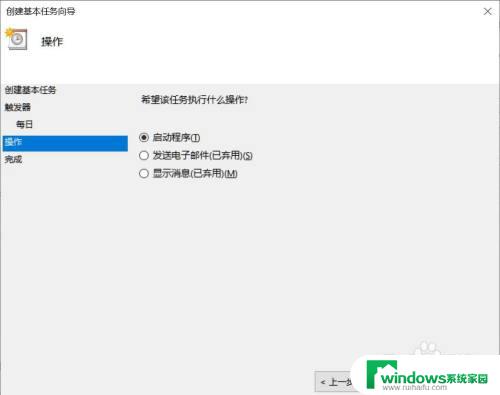
5.选择“启动程序”下一步。
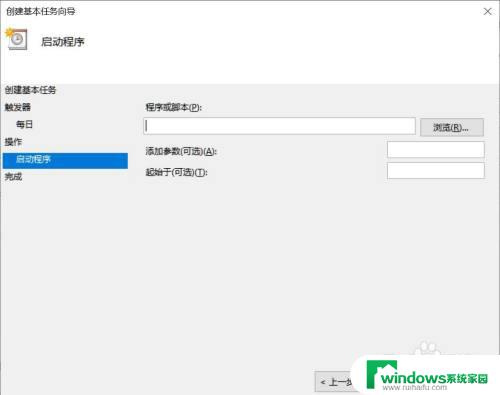
6.启动软件:写个脚本或者定位到需要启动的软件,商店的需要创建快捷方式, 有些可以直接启动。
关闭软件:写个脚本。
7.脚本:
启动软件:其实不需要。
关闭软件:
taskkill /f /im 进程名.exe
8.脚本保存后把这个文档的后缀名.txt改为.bat。
以上就是Win10定时启动关闭软件的全部内容,如果您需要使用此功能,请按照这些步骤操作,我们希望这些步骤对您有所帮助。